برنامه health در آیفون به شما این امکان را میدهد که از سلامتی خود با خبر شوید. با این برنامه در آیفون میتوانید برنامههای ساعت خواب، قاعدگی، تناسب اندام و… را مشاهده کنید. این برنامه همیار سلامتی شما است و میتوانید با آن تمامی رفتارهای خود را کنترل کنید. همچنین این برنامه تمامی موارد سلامتی شما را کنترل میکند و در اختیار پزشکان میگذارد. در ادامه بیشتر درباره برنامه Health توضیح خواهیم داد.
نحوه تنظیم برنامه health در آیفون
برای شروع استفاده از برنامه Apple Health ، کمی اطلاعات مربوط به خودتان را به برنامه اضافه کنید. برای انجام این کار ، این مراحل را دنبال کنید:
- برنامه Health را باز کنید و روی پروفایل خود در گوشه بالا سمت راست ضربه بزنید.
- روی Health Details ضربه بزنید.
- برای پر کردن داده های این صفحه، روی Edit ضربه بزنید.
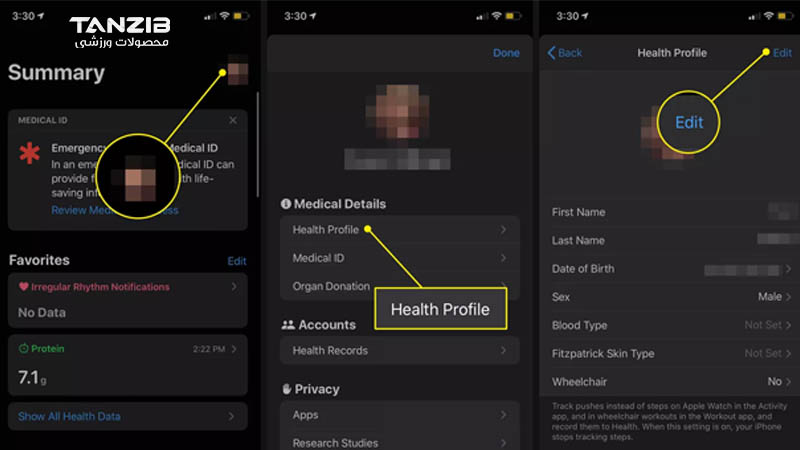
چگونه اطلاعات خود را در برنامه Health ثبت کنیم؟
در ابتدا باید ببینید آیا برنامه ای دارید که بتواند داده ها را با برنامه Health به اشتراک بگذارد یا خیر. برای انجام این کار ، این مراحل را دنبال کنید:
- پروفایل خود را در گوشه بالا سمت راست انتخاب کنید.
- برای مشاهده برنامه های سازگار با سلامتی در تلفن خود ، به قسمت حریم خصوصی بروید و برنامه ها را انتخاب کنید . برای دیدن گزینه های آن ، روی یکی ضربه بزنید.
- صفحه بعدی نشان می دهد که برنامه می تواند چه داده هایی را به Health ارسال کند و برای برنامه هایی که از آن پشتیبانی می کنند ، داده هایی را که برنامه می تواند از Health بخواند نشان می دهد. برای گزینه هایی که می خواهید فعال کنید ، اسلایدرها را به حالت روشن / سبز قرار دهید.
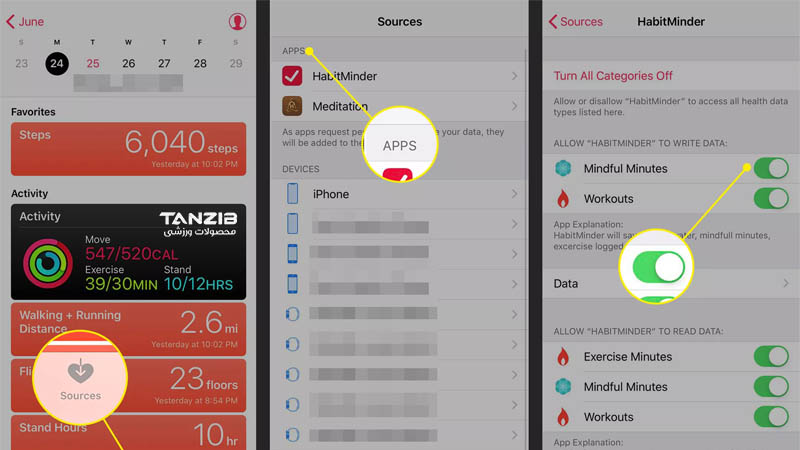
از summary view در Apple Health استفاده کنید
وقتی برنامه Health را باز می کنید ، به طور پیش فرض در برگه Summary ، به دو بخش اصلی تقسیم می شود: موارد دلخواه و موارد برجسته
بخش Favorites داده هایی را که برای دسترسی سریع با یک ستاره علامت گذاری کرده اید نمایش می دهد. بخش موارد برجسته اطلاعات فعالیت اخیر را برای روز جاری (و تمام روزها ، هفته ها ، ماه ها و سالهای قبلی که برای آنها داده دارید) خلاصه می کند.
داده های دقیق نشان داده شده در اینجا به داده هایی که از برنامه های مختلف و دستگاه های بهداشتی دریافت می کنید بستگی دارد. انواع متداول داده های ذکر شده در اینجا شامل موارد زیر است:
- قدمهای شما در طول روز
- اطلاعاتی که از برنامه Apple Watch به آن میرسد
- میزان بالارفتن از پلهها
- میزان دقایق ورزش
- اطلاعات ضربان قلب.
با ضربه زدن روی آن می توانید جزئیات بیشتری از هر یک از داده های نمایش داده شده در نمای خلاصه را مشاهده کنید. داده های موردی که روی آن ضربه زده اید به عنوان نمودار و اعداد هنگام انجام این کار نشان داده می شود. با ضربه زدن روی دکمه های D ، W ، M یا Y در بالای صفحه می توانید تمام داده های خود را برای این مورد ذخیره شده در برنامه روز ، هفته ، ماه یا سال مشاهده کنید.
این صفحه گزینه های دیگری را نیز ارائه می دهد:
- گزینه Add to Favorites: : روی نماد ستاره ضربه بزنید تا این داده ها را به عنوان موردعلاقه مشخص کنید.
- گزینه Show All Data: برای مشاهده همه داده های این دسته ذخیره شده در برنامه ، روی آن ضربه بزنید و مشخصات و نحوه ثبت آنها را بررسی کنید.
- گزینه Data Sources & Access: برای دیدن همه برنامه ها و دستگاه هایی که داده های استفاده شده را برای به دست آوردن این کل ثبت می کنند.
- گزینه Units: اگر داده ای در چندین واحد قابل نمایش است (برای مثال ، مسافت پیموده شده را می توان به صورت مایل یا کیلومتر نشان داد ) روی آن ضربه بزنید و انتخاب کنید.
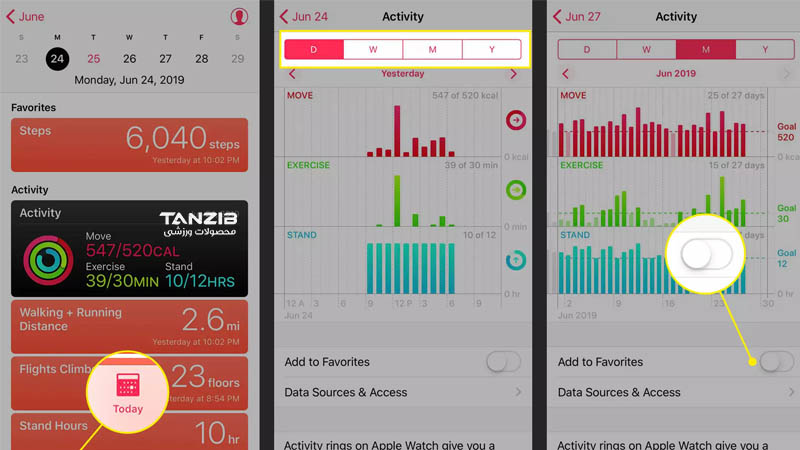
استفاده از Apple Health Browse View
در این قسمت شما میتوانید موارد سلامتی بدن خود مانند ساعت خواب، آگاهی ذهن شما و تغذیه را مشاهده کنید.
سایر بخشهای مربوط به بهداشت :
- گزینه Body Measurements : این شامل قد ، وزن و شاخص توده بدن است.
- گزینه Cycle Tracking : این ابزار چرخه قاعدگی و داده های مربوطه را ردیابی می کند. از iOS 13 ، برنامه Health از این پشتیبانی داخلی برخوردار است ، بنابراین نیازی به برنامه های اضافی ندارید.
- گزینه Vitals : اطلاعات اعضای حیاتی شامل فشار خون ، دمای بدن ، گلوکز خون و ضربان قلب هستند.
- گزینه Other Data : این گروه همه گیر شامل گلوکز خون و مواردی مانند تحویل انسولین و میزان الکل در خون است.
برنامه Health شاخص توده بدنی (BMI) شما را برای شما محاسبه می کند. به قسمت Body Measurements بروید و قد و وزن خود را اضافه کنید. سپس به Body Mass Index بروید و روی Add Data ضربه بزنید . BMI محاسبه شده شما از پیش تعیین شده است.
بخش Health Records و Heart ویژگی های زیر را ارائه می دهد:
- سوابق بهداشتی : اگر پزشک ، بیمارستان یا سایر ارائه دهندگان خدمات بهداشتی درمانی شما از سیستم Electronic Health Record (EHR) سازگار با چارچوب Apple Healthkit استفاده می کنند و اگر iOS 11.3 یا بالاتر دارید ، به اینجا متصل شوید و پرونده های پزشکی خود را بارگیری کنید. دستورالعملهای روی صفحه را دنبال کنید و برای دسترسی به سوابق خود ، در صورت وجود ، وارد حساب خود شوید. وب سایت اپل را بررسی کنید تا ببینید آیا ارائه دهنده خدمات بهداشتی درمانی شما از آن پشتیبانی می کند یا خیر.
- قلب : اطلاعات مربوط به ضربان قلب ، الکتروکاردیوگرام (ECG) ، فشار خون و سایر اطلاعات کلیدی را از دستگاه اندازه گیری ضربان قلب ، Apple Watch Series 4 یا دستگاه دیگر دریافت کنید. برای کسب اطلاعات بیشتر در مورد گرفتن نوار قلب با استفاده از Apple Watch ، نحوه استفاده از ECG اپل واچ را بخوانید.
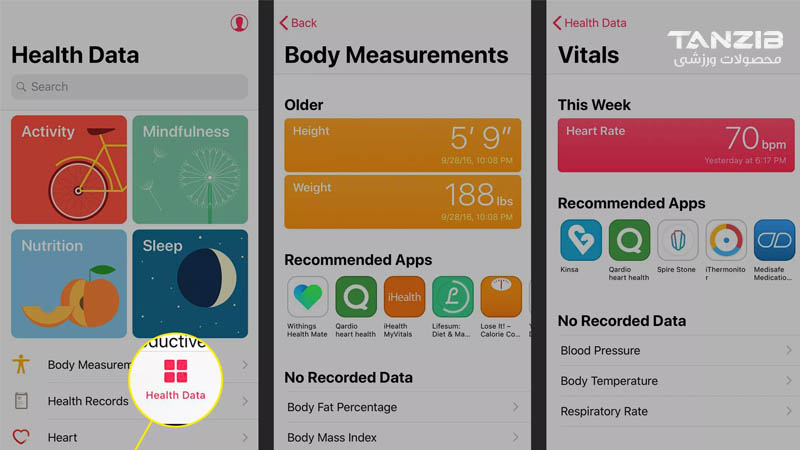
اطلاعات برنامه health در آیفون خود را بررسی کنید:
شما می توانید همه برنامه ها و دستگاه هایی را که از پروفایل خود داده ها را به برنامه Health ارسال می کنند، مشاهده کنید. علاوه بر برنامه ها و دستگاه هایی که در حال حاضر استفاده می کنید، این ممکن است شامل همه آیفون های قبلی، ساعتهای اپل و سایر دستگاه هایی باشد که تاکنون داده ها را برای برنامه ضبط کرده اند.
نمی توانید منابعی را از این بخش برنامه اضافه یا حذف کنید. در عوض ، با دنبال کردن این مراحل می توانید یک برنامه را غیرفعال کنید یا داده ها را از دستگاه حذف کنید:
- روی پروفایل ضربه بزنید و برنامه را از حریم خصوصی > برنامه ها انتخاب کنید و برای جلوگیری از دسترسی ، ضامن را به موقعیت خاموش همه دسته ها منتقل کنید.
- برای حذف داده ها از دستگاه ، آنها را از حریم خصوصی > دستگاه ها انتخاب کنید و روی حذف همه داده ها از نام دستگاه ضربه بزنید . در پنجره بازشده ، روی Delete ضربه بزنید.

از Medical ID در Apple Health App استفاده کنید
آخرین عنصر برنامه health در آیفون ، شناسه پزشکی یا Medical ID است. این معادل دیجیتالی داده های پزشکی فوری است که اولین پاسخ دهندگان و دیگران می توانند در شرایطی که نمی توانید این اطلاعات اصلی را ارائه دهید ، استفاده کنند.
شناسه پزشکی از صفحه تماس اضطراری آیفون قابل دسترسی است ، بنابراین اگر تصادف کرده اید ، همچنان قابل دسترسی است. این داده های اساسی مانند نام ، تاریخ تولد ، تماس های اضطراری ، شرایط پزشکی ، آلرژی و موارد دیگر را ارائه می دهد.
نحوه بک آپ گرفتن از اطلاعات برنامه Health در آیفون
تهیه بک آپ از اطلاعات بهداشتی خود بسیار مهم است. پس از همه ، اگر سالها ورزش ، وزن ، قند خون یا سایر اطلاعات سلامتی خود را ردیابی کرده اید ، نمی خواهید هنگام ارتقا به آیفون جدید یا بازگرداندن نسخه پشتیبان از آیفون ، این اطلاعات را از دست دهید.
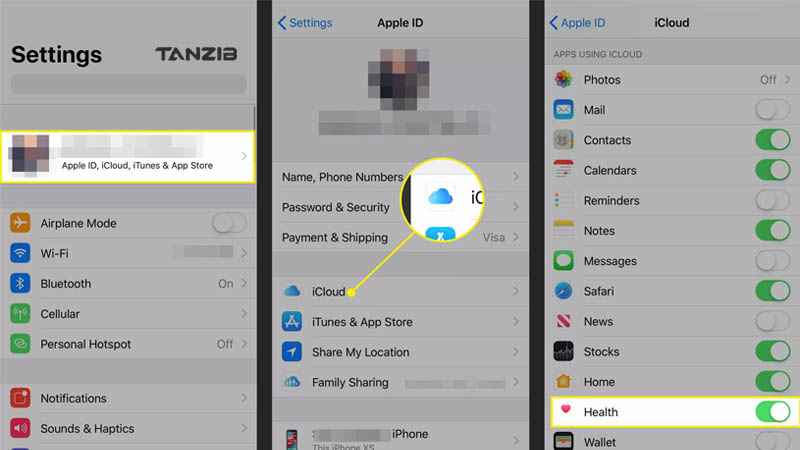
می توانید به طور خودکار از داده های سلامت خود در iCloud پشتیبان تهیه کنید. برای انجام این کار ، این مراحل را دنبال کنید:
- روی برنامه تنظیمات ضربه بزنید تا باز شود.
- روی نام خود در بالای صفحه ضربه بزنید.
- روی iCloud ضربه بزنید.
- گزینه Health را روشن کنید.

من مریم سردبیر مجله ورزشی تنزیب هستم و حدودا ۴ سال تجربه نوشتن محتوا و سئو دارم.

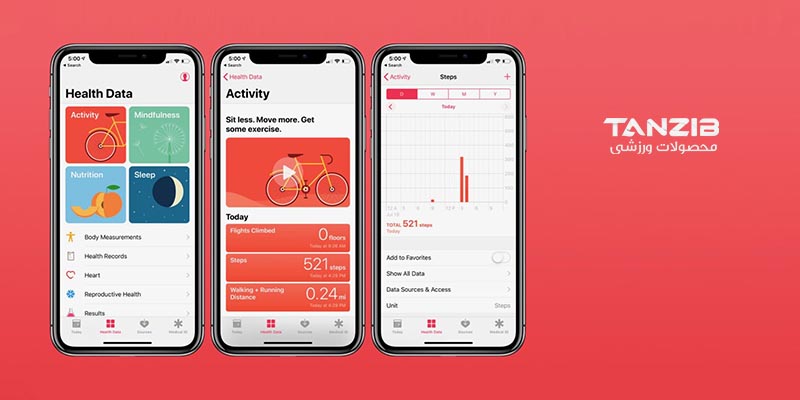






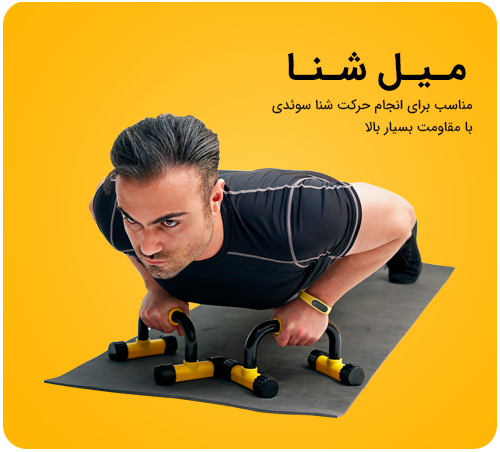





دیدگاهتان را بنویسید